
久しぶりにハマりました!
良い事がハマったのではなく、困った事でドハマリで無駄な時間と労力を使い果たしてしまいました。
事の発端は、Yahoo! JAPANからのメールでした。
今となってしまっては不幸のメールです。
よくあるポイントアゲルよ!
おっ、ポイント貰えるのか!?
それならポチリ!
ところが、お気軽にポチってから やっちゃった事に気づいたものの時すでに遅し!
【対象者限定】安全なログイン設定で必ずもらえる期間固定Tポイント – Yahoo! JAPAN
上記の件名でのYahoo! JAPANからのメールはよくお考えの末行動をして下さい!
そうでないと、私のようにドハマリします!
【追記】:SMS認証による通信料金に関しまして、【Yahoo! JAPANカスタマーサービス】よりご回答を頂きましたので報告致します。
目次
ログインする際のSMS認証は考えもの!?

※当記事中にて、Yahoo! JAPANへログインする際に、SMS認証によりログインをすると毎回通信料金が発生するとの記載を致しましたが、内容に誤りが御座いましたので訂正させて頂きます。
※【Yahoo! JAPANカスタマーサービス】の回答:通常は、Yahoo! JAPANからのSMSをお客様が受信しても料金が発生することはございません。
※なお、SMSを受信する料金設定をしているのは、ご利用されている端末の通信会社になります。
※ご利用されている端末の通信会社がSMSの通信料金を有料に変更することがある場合には、Yahoo! JAPANやYahoo! JAPAN以外のSMS受信に関わらずお客様に料金が発生するかと思われます。
※そのため、一度ご利用されている端末の提供元にもご確認いただけますと幸いです。
以上の内容で【Yahoo! JAPANカスタマーサービス】よりご回答を頂きましたので、ご報告をさせて頂きます。
しっかりと確認をせずに誤った内容を記載致しましたことをお詫び申し上げます。
ログインする際のパスワードの扱いは賛否両論です。
今回のYahoo! JAPANのメール内容も、ログインの際にパスワードの利用から、SMS認証に変更を促すものでした。
その変更の代償が期間が限定されているポイントを貰えるというもの。
貰えるポイントは50ポイントなのですが、よくよく考えると割に合わない事に気が付く事になります。
SMS認証を毎回ログインの際にしますと、SMSの料金が発生します。
たかだか50ポイント程度貰ったとしても、毎回ログインする度にSMS認証になる為、毎回ログインの際に3円掛る事になります!
ログインするだけで3円ですよ!?
Yahoo! JAPANがSMS認証代金を持ってくれるのでしたら話は別ですが、結局は自腹ですのでバカらしいと思いませんか!?
しかもパスワードでのログインで、GoogleのChromeを使っていれば自動でログインです!
SMS認証の際は、認証確認する手間が増える為、待たされる事もあり使い勝手も良くありません!
Yahoo! JAPANが何故SMS認証を薦めたがるのかは知りません。
使い勝手が悪くその上ログイン毎に3円掛る等、利用者からみたら全く魅力が無いに等しい!
更に最も厄介なのが、SMS認証にしたら最後、パスワードログインに戻す事が非常に困難!
SMS認証に設定したら最後、パスワードログインに戻す設定が見つからない!?
Yahoo! JAPANのプレアカを保有している事もあり、一日に数回はログインする事になります。
そういった事もありSMS認証に変えてみたものの、使い勝手も面倒な上、ログイン毎に3円発生していると思うともうやってられません!
そこでSMS認証からパスワードログインに戻す事にしました。
しかし肝心のパスワードログインへの設定変更が容易でない事に気が付きます。
ネットで【Yahoo! SMS認証 解除】でググっても、出てくるのはYahoo! JAPANの解り難いヘルプのみ!?
パスワードログインへ戻す事を試みた際に、どれだけ無駄なSMS認証を要求された事か分かりません!
私から言える事は、Yahoo! JAPANにログインする際に、パスワードログインで特に不便を感じていない方は50ポイント目当てに変更はオススメしません!
SMS認証に変更したら最後、パスワードログインに戻す時間と労力はハンパ無く無駄に感じる事でしょう。
既にパスワードからSMS認証に変更して後悔をされている方へ!
再度SMS認証に戻して、再現するのが一番解り易いと思いますが、それだけはご勘弁下さい!
戻せる事は解ったのですが、面倒極まりないので、重要なポイントを抑える感じで回顧してのご説明にします。
ですので、一部画像を含め若干の違いは生じるかもしれませんが、大筋から外れてはいませんので参考にして下さい。
■SMS認証からパスワードログインに戻す方法
※SMS認証が必要になる事から、スマホからの設定が必須となります。(Yahoo! JAPANにログインしている前提で)
1-1. Yahoo! JAPANのYahoo! JAPAN IDに関するヘルプから → こちらからどうぞ

1-2. JAPAN IDに関するヘルプを表示させたら下に画面をスクロールさせ【SMS認証を「利用する」/「利用しない」を切り替える】から「携帯電話番号ログイン設定」をタップ
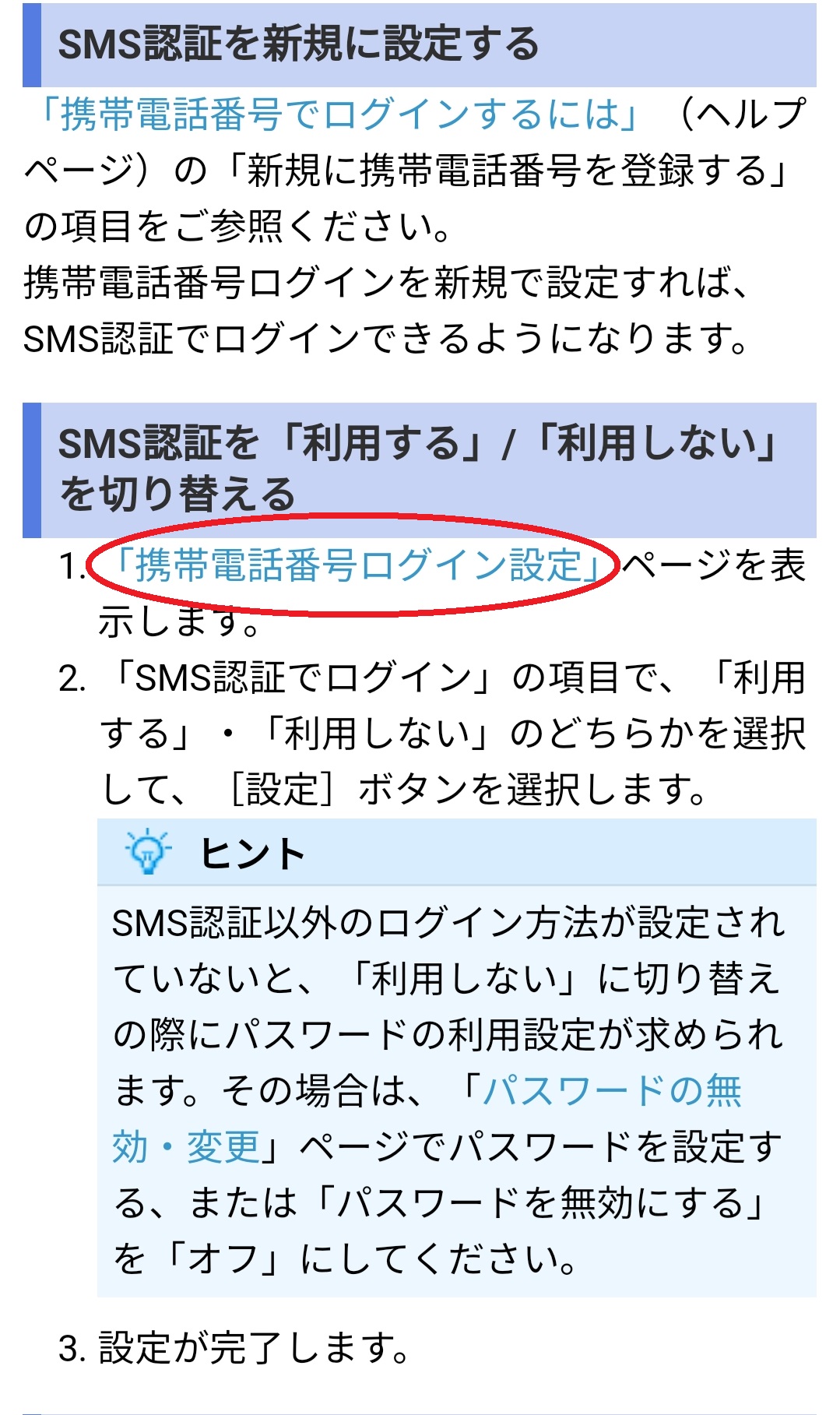
1-3. 「携帯電話番号ログイン設定」をタップすると SMS認証でログイン ◯利用する ◯利用しない 利用しないに✔を入れ【設定】をタップ
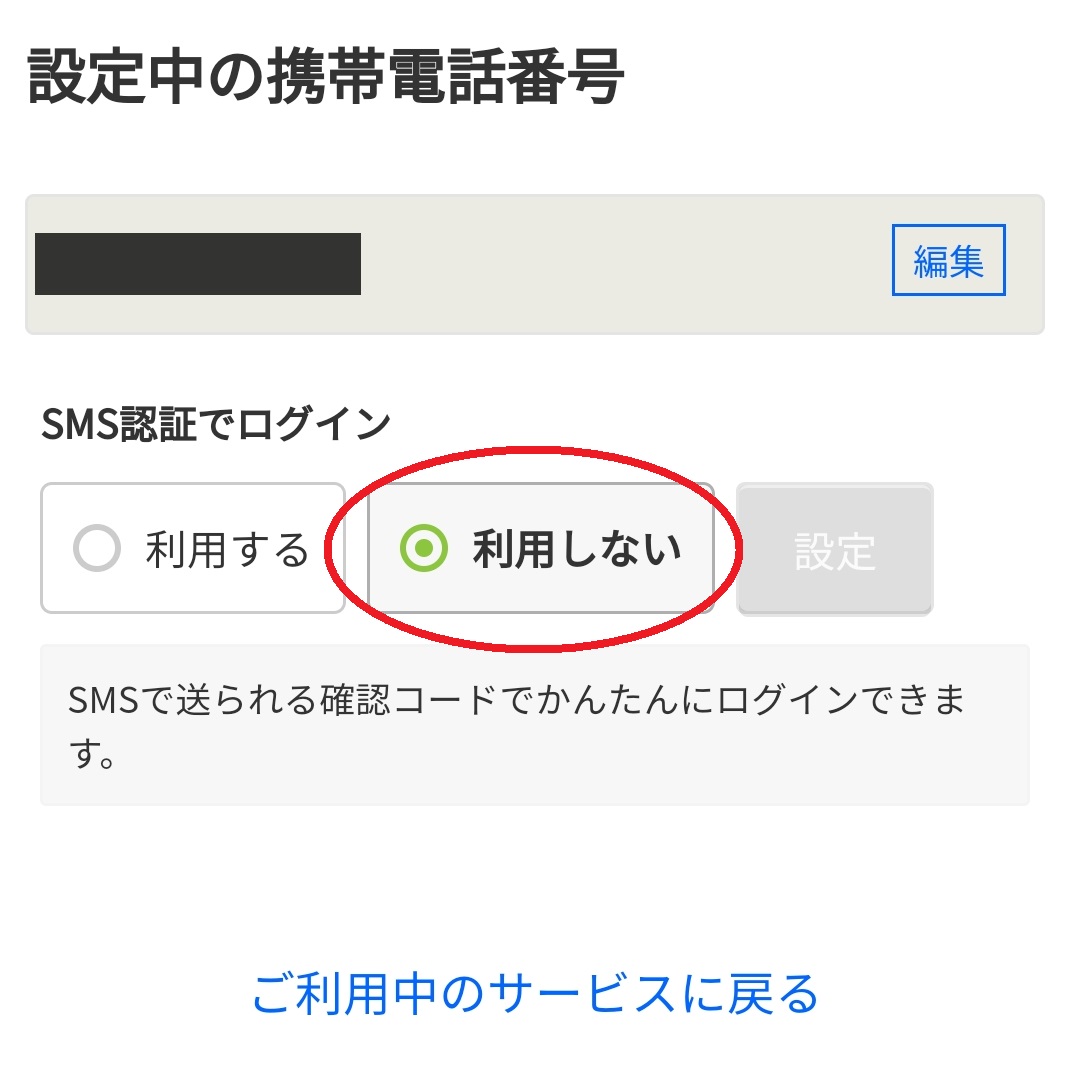
1-4.◯利用しないを選択し設定をタップすれば、SMS認証をログインの際に利用する事は無くなる筈です。
SMS認証は止めましたが、再度パスワードログインに戻す設定が必要になります。
※この後は設定変更の大筋の回想になりますので、画面上での説明はパスワードログイン設定が済んでいるスマホからの画面になり、パスワードログイン設定が済んでいない画面とは若干事なる事となりご了承下さい。
※Yahoo! JAPANはログアウトしておいて下さい。
2. Yahoo! JAPANのトップページログインをタップ
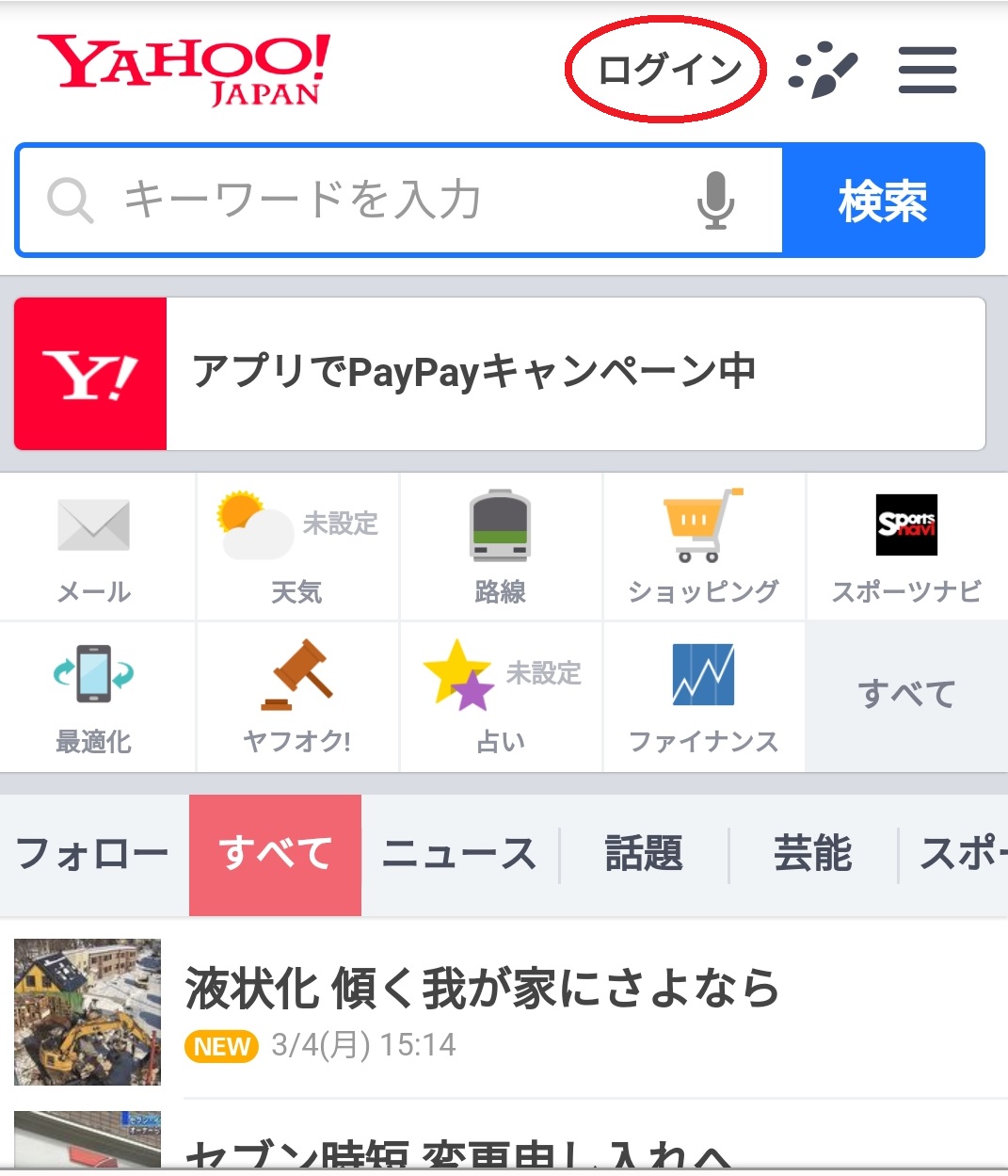
3.【次へ】をタップ

4. 本人確認をせず【キャンセル】をタップ
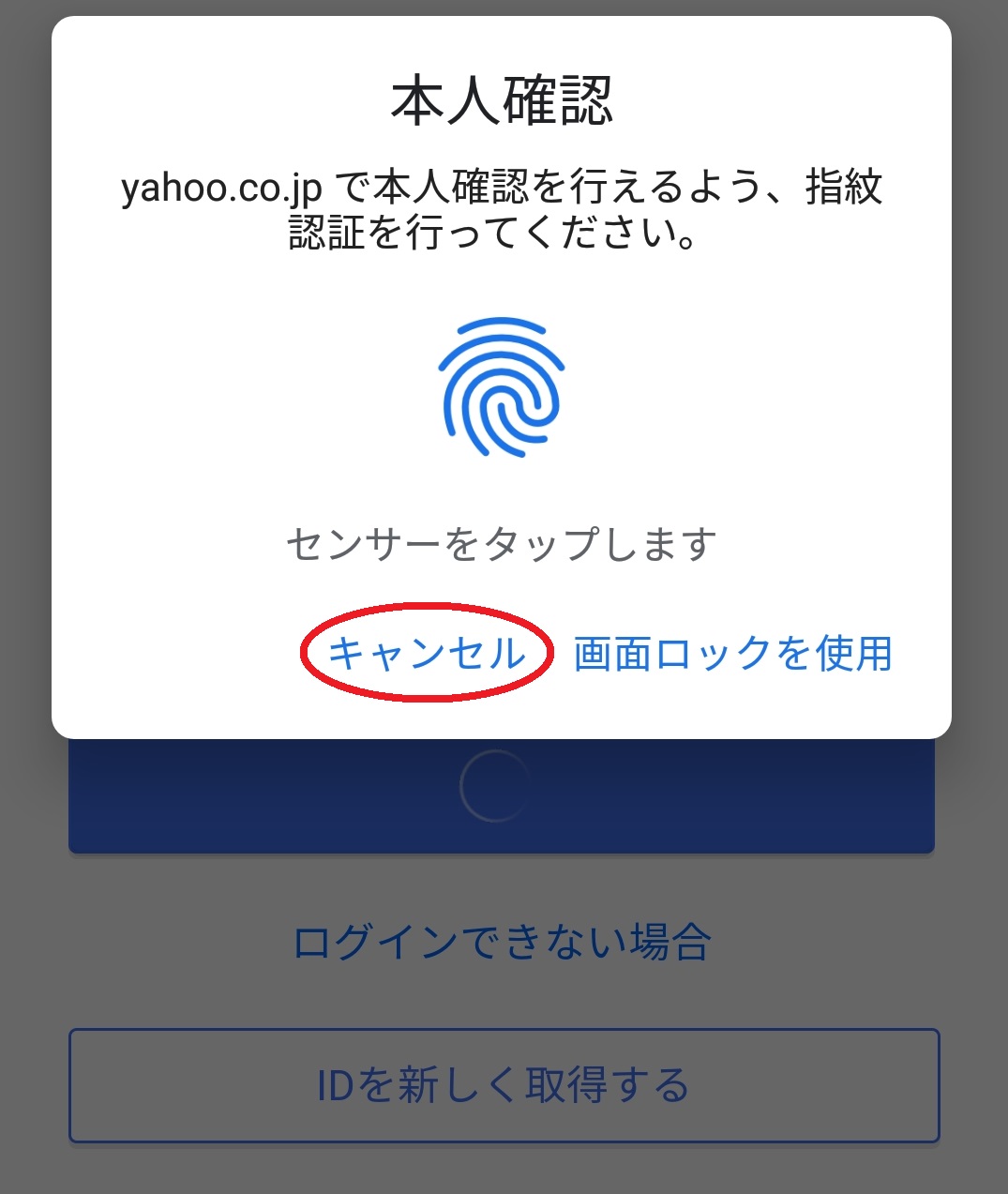
5. ログインバナーの下【他の方法でログイン】をタップ
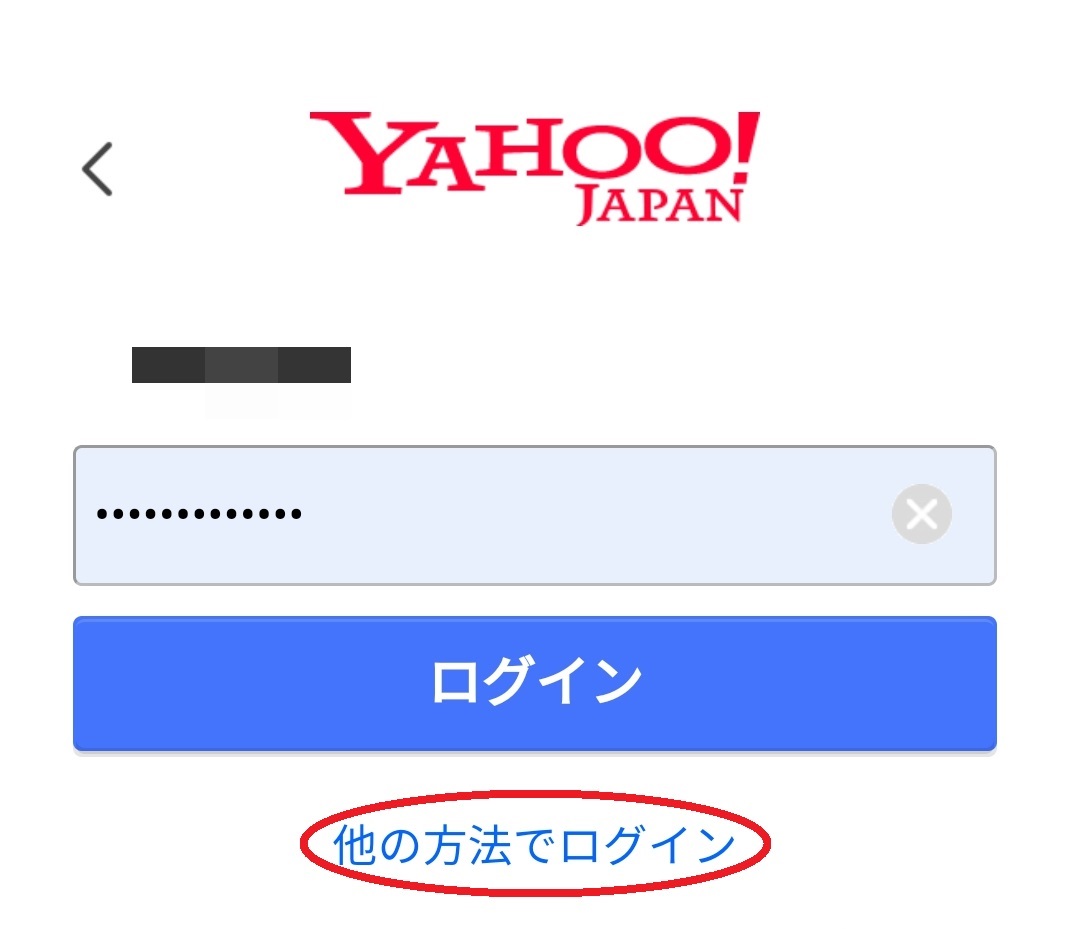
6. 他の方法でログインから【ログイン方法を再設定】をタップ
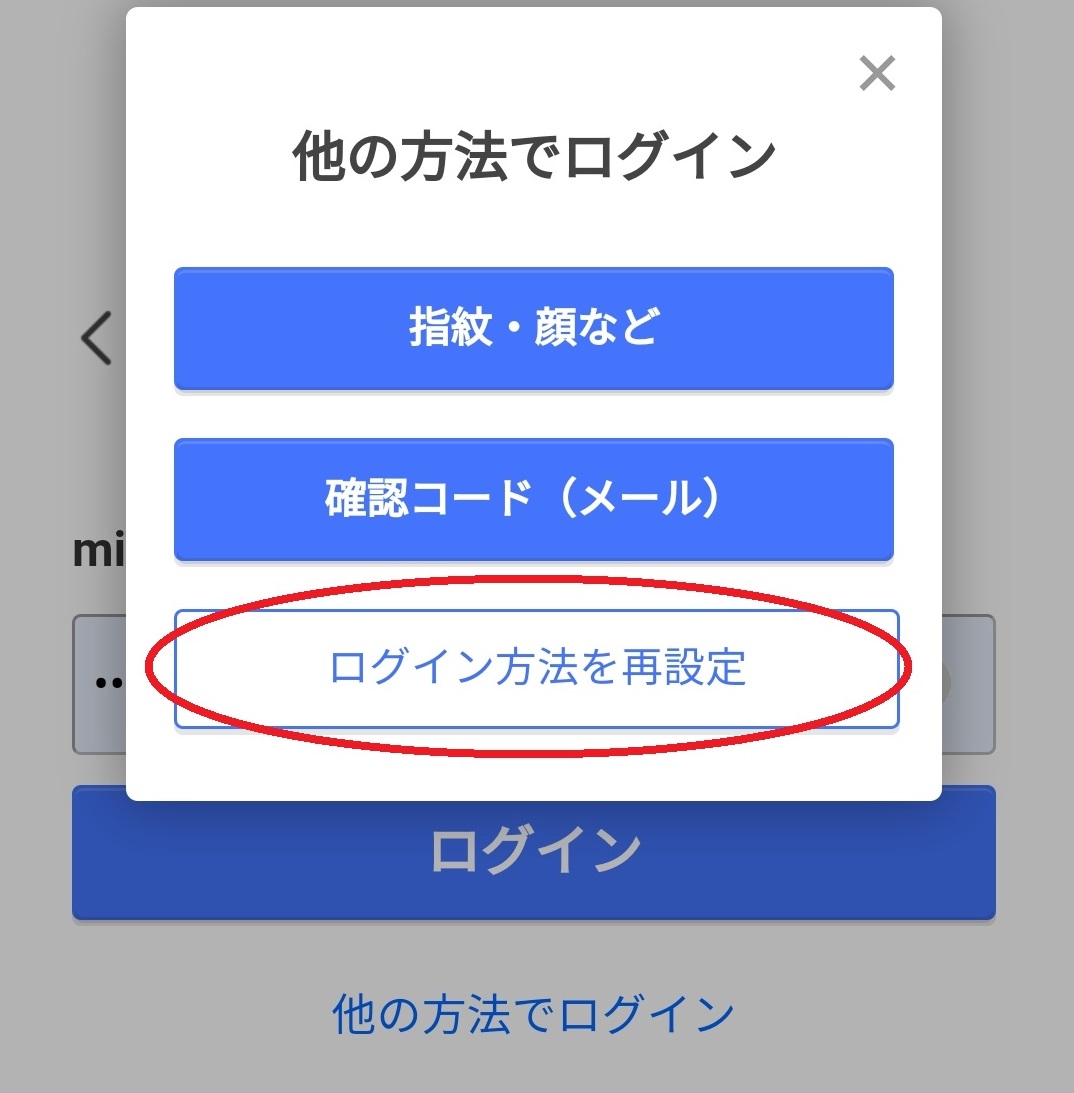
7. ログインできない場合のお手続き~【ログイン方法を再設定する】をタップ
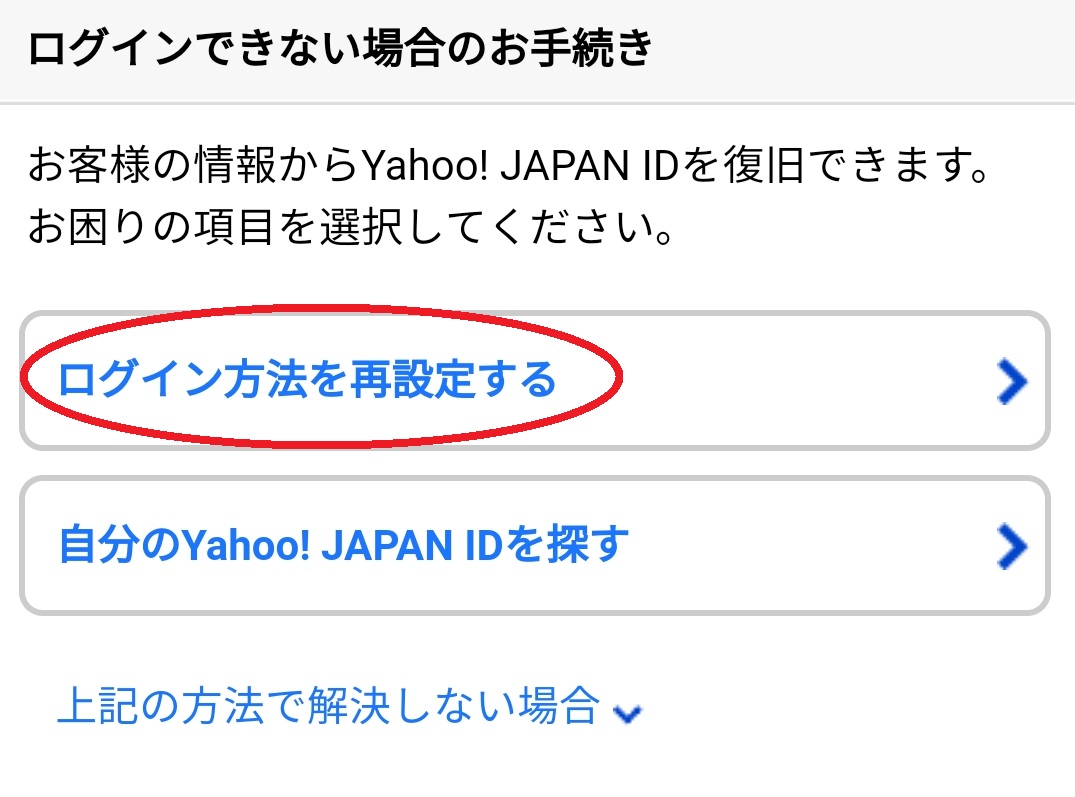
8. ログインできない場合のお手続き~Yahoo! JAPAN ID、ニックネーム、シークレットID、メールアドレスから選択
※携帯電話番号はSNS認証に戻される可能性があり選択はオススメしません!
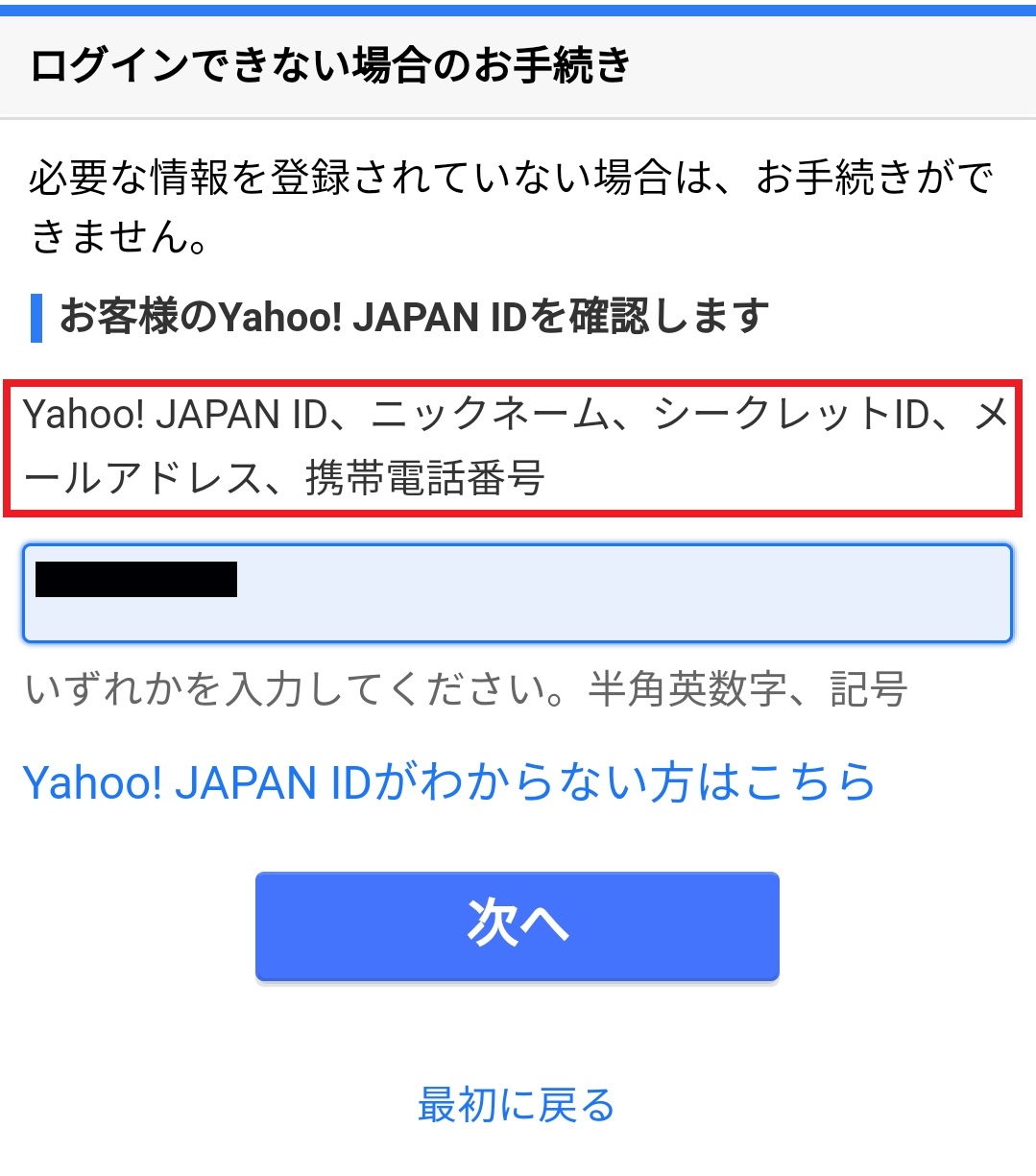
9. 不正な利用を防ぐため認証を行います~ランダムのひらがな入力で【次へ】をタップ
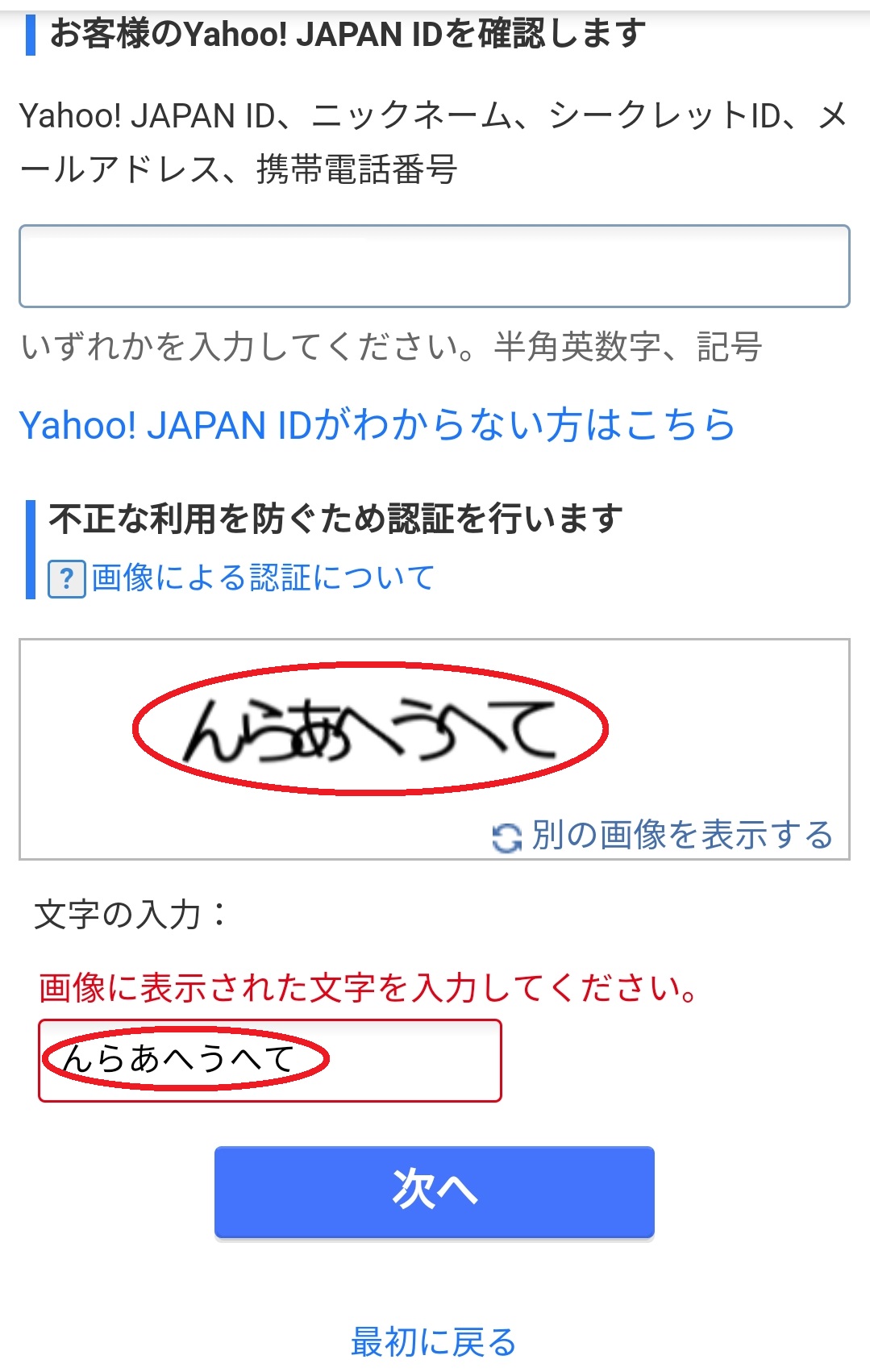
10. 本人確認の方法を選択してください~【◯連絡用メールアドレス】を選択
※【◯携帯電話番号】を選択しますとSNS認証に戻される可能性があり選択はオススメしません!
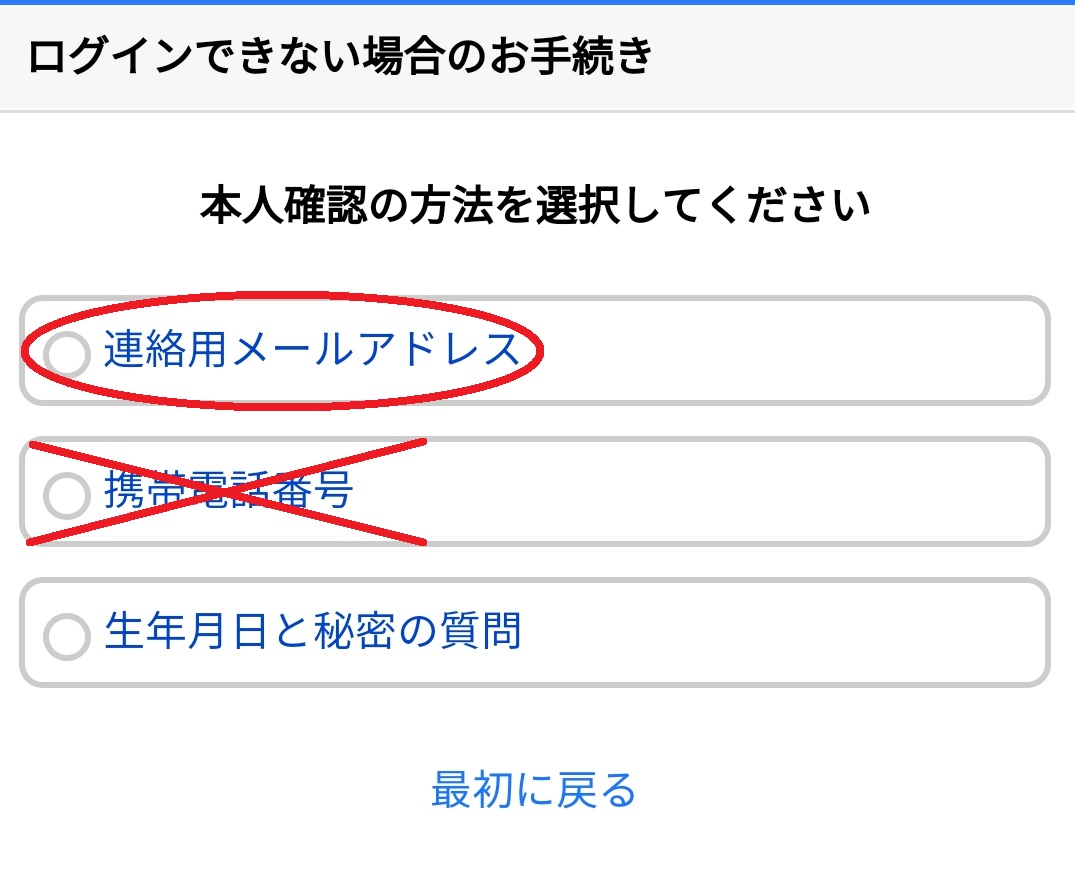
11. 連絡用メールアドレスを入力し【次へ】をタップ
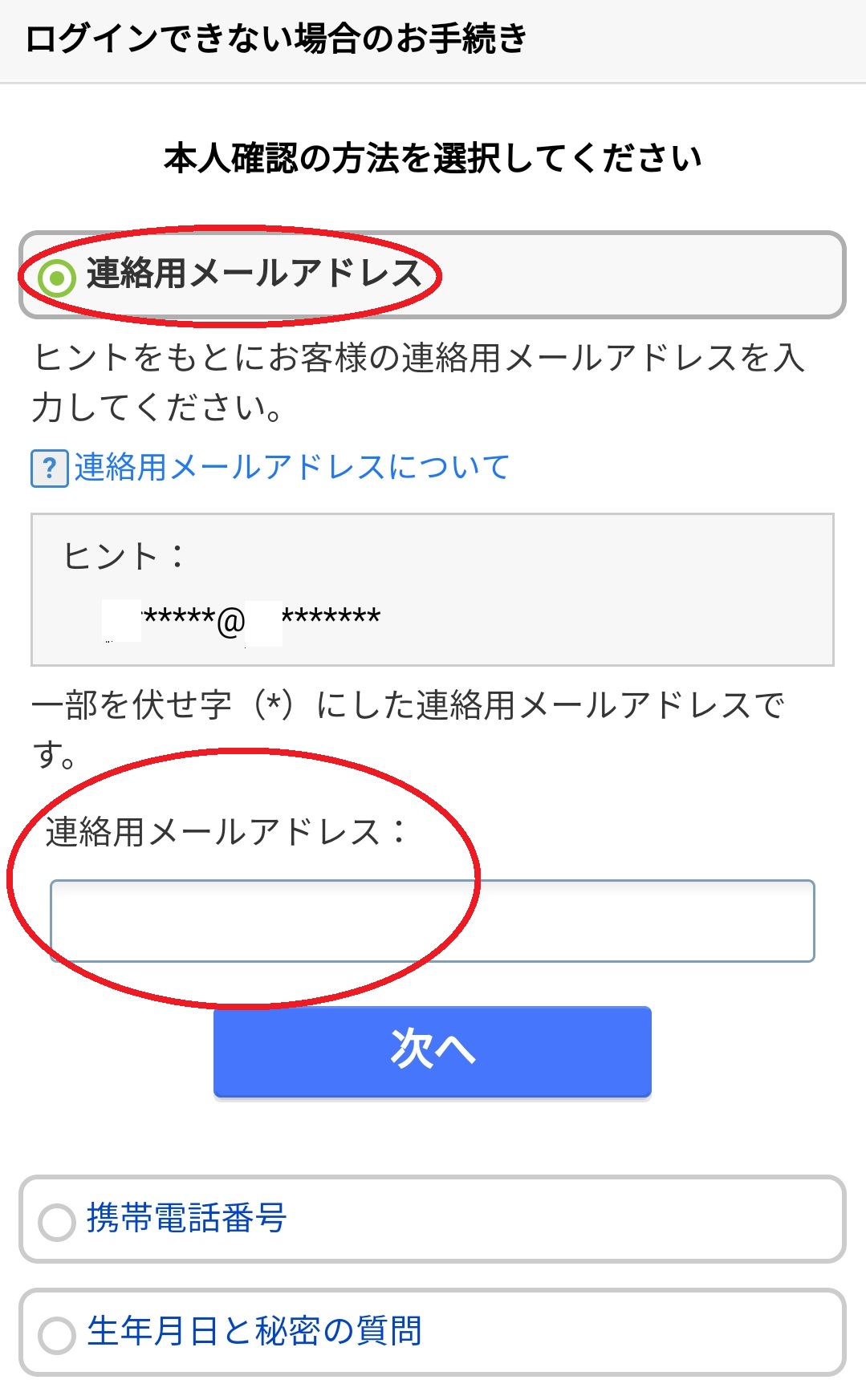
12. 確認コードが【連絡用メールアドレス】へ着信しているか確認し、着信していたら6桁の確認コードを入力し【次へ】をタップ
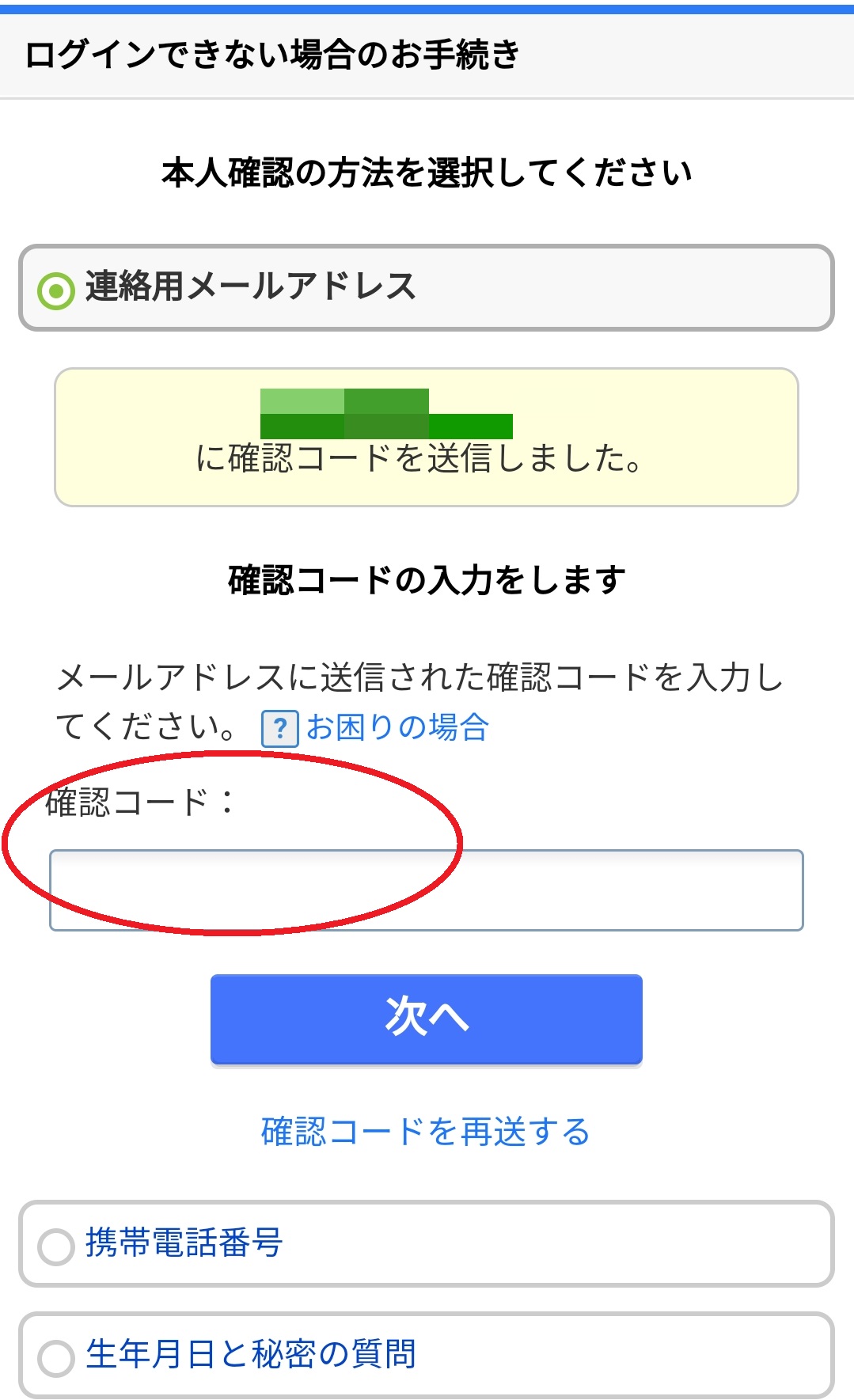
13. 選択方法を選択して下さい~【◯メールアドレスでログインする】を選択しメールアドレスを入力【次へ】をタップ
※【◯携帯電話番号でログインする】を選択しますとSNS認証に戻される可能性があり選択はオススメしません!
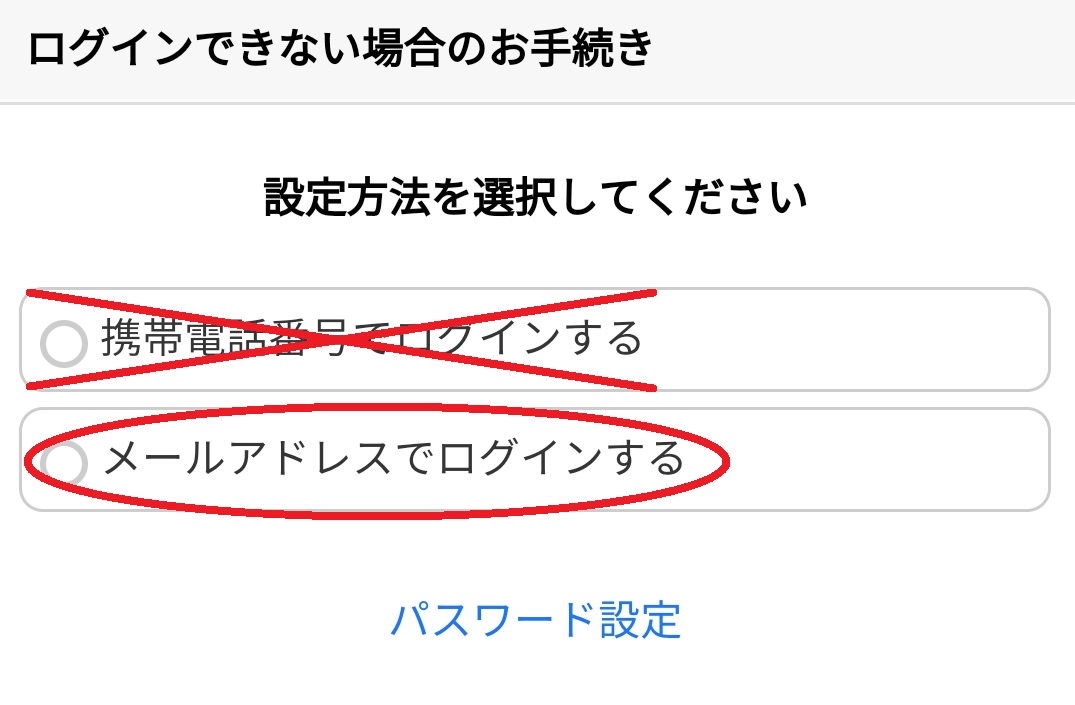
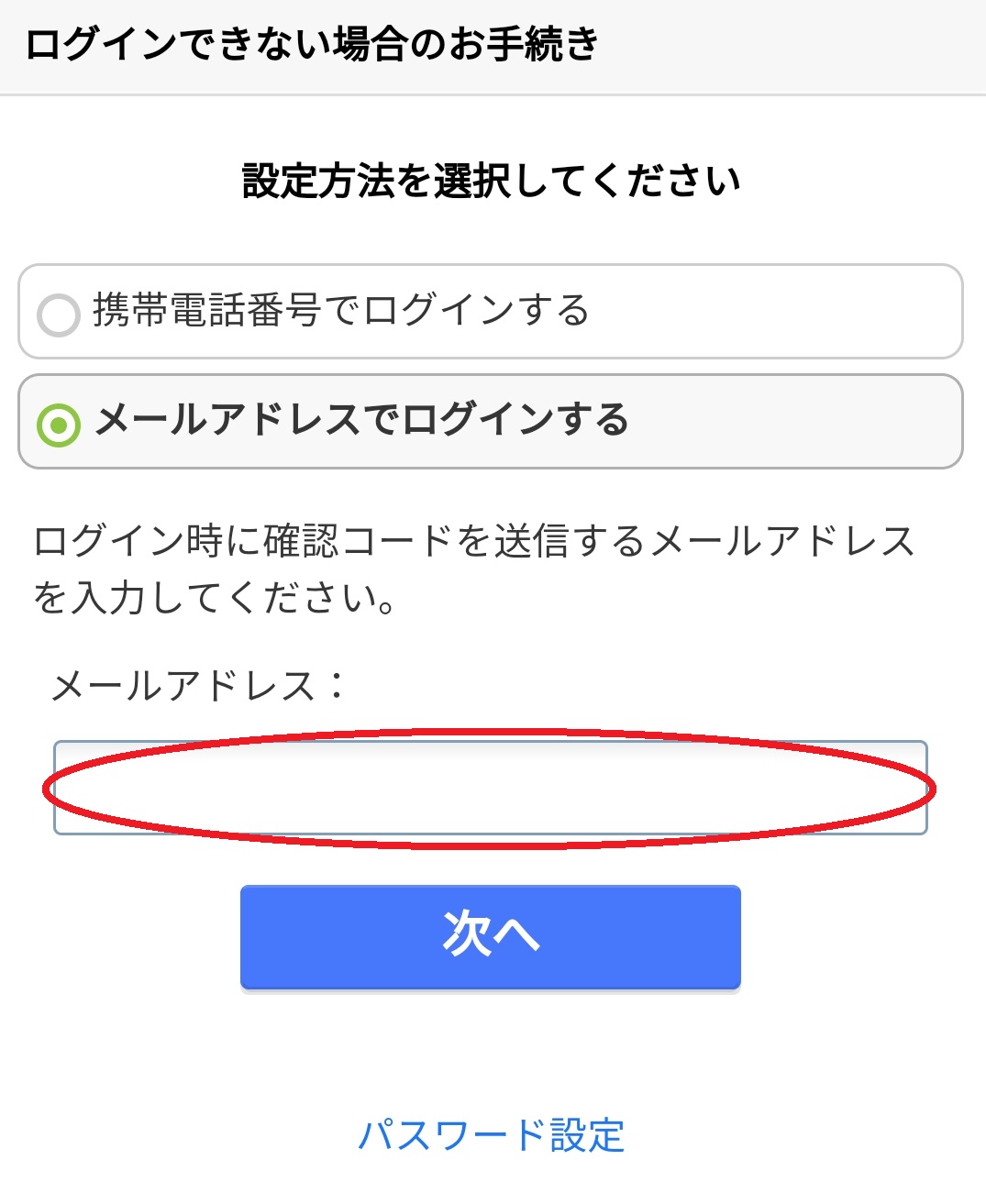
14. 再度、確認コードが【連絡用メールアドレス】へ着信しているか確認し、着信していたら6桁の確認コードを入力し【次へ】をタップ
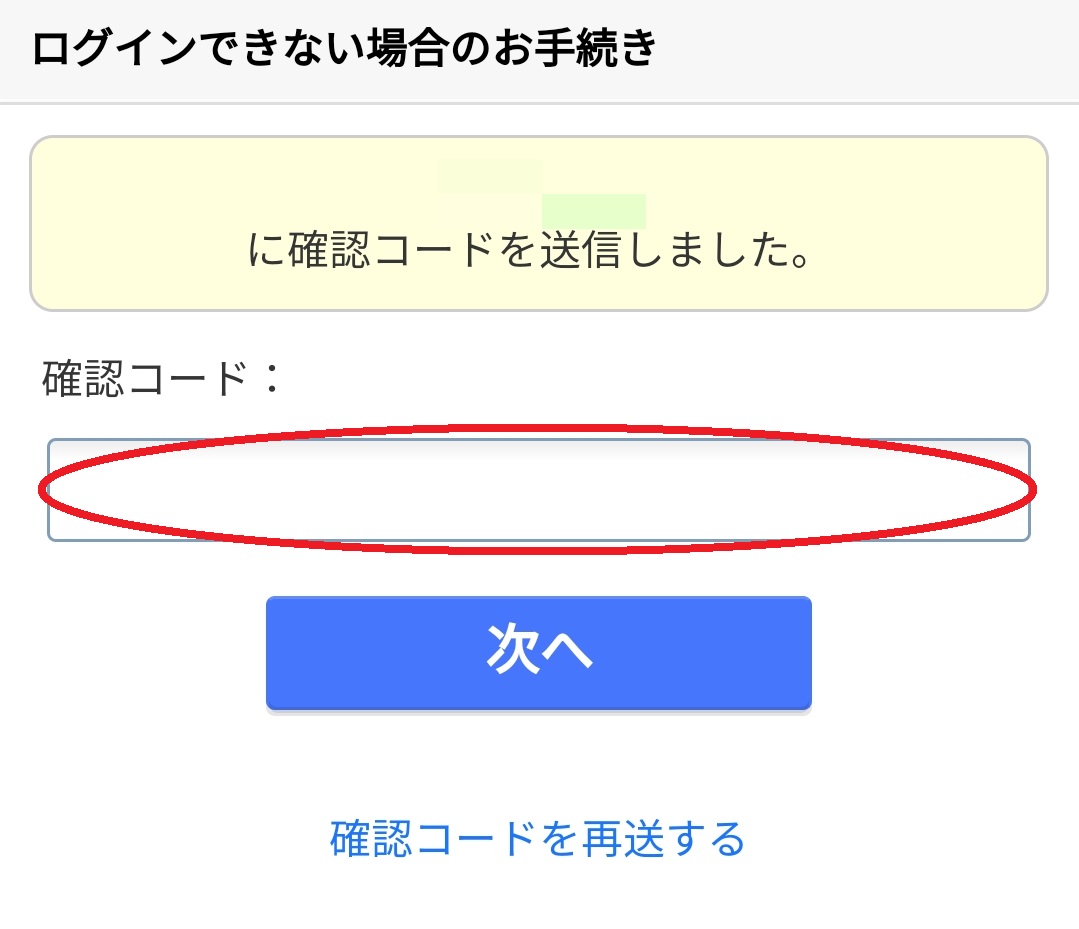
15. ログインの設定が完了しました!
【ご利用中のサービスに戻る】をタップするとYahoo! JAPANのトップ画面に戻ります。
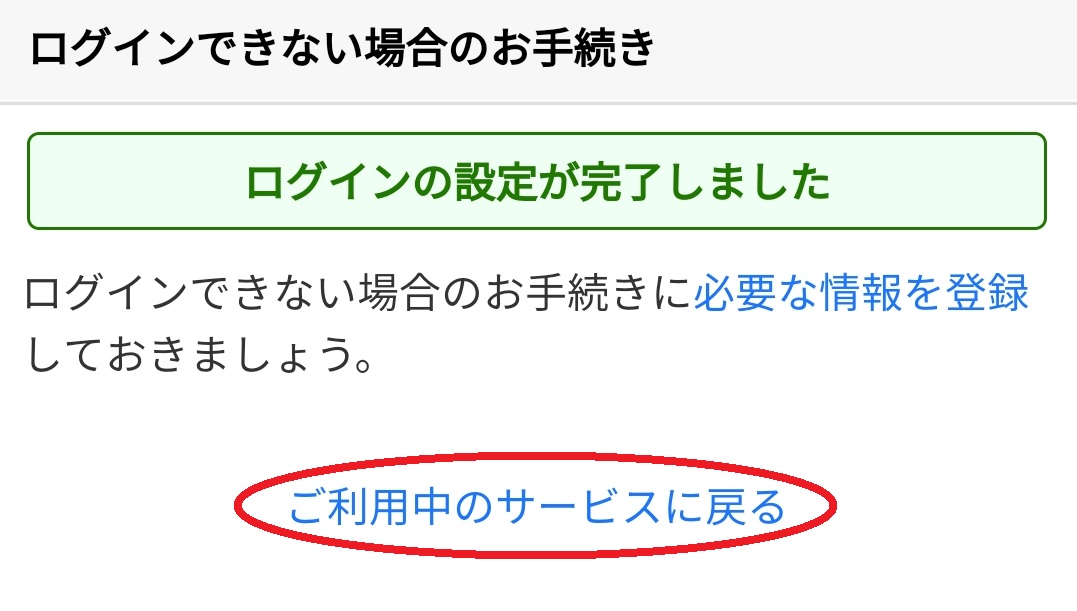
これでパスワードログインへ戻れたと思います。
お疲れ様でした!
ポイントが貰える!
軽い気持ちでYahoo! JAPANからのDMに促されるままタップした事で、時間も労力も無駄に使う事になってしまいました。
まとめ
今回の教訓は、ログイン方法やパスワードは安易に変更すべきで無い事を痛感しました。
パスワードの変更もしかりです。
SNS認証はセキュリティ的には強固かもしれません。
しかし利用者からみれば、ログイン毎に3円掛かりパスワードから変更するメリットが見出し難い。
今後もYahoo! JAPANのような、利用者の懐具合や使い勝手の事を一切考えず、安易にログイン方法の変更を求められたら一旦考えて下さい。
考えた末、やはり変更の必要を感じられるなら変更するのもアリでしょう。
しかし多くの場合は、慣れ親しんだ方法を変えるデメリットの方が勝る事が考えられますので慎重に行動される事をオススメします。
余談ですが、余りにもSNS認証の解除方法が見つからなかった為、Yahoo! JAPANのプレアカを解約しようかとさえ考えました。
SNS認証がそんなに必要なら、Yahoo! JAPANはもっとしっかりとした説明をすべきなのではないでしょうか!?






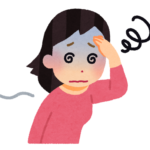

















SMSの受信は無料ですよ。
コメントありがとうございます。
SMS認証での料金無料は何処で確認出来ますか?
設定の際に、SMS認証が無料との案内もありませんでしたので、通常のSMS同様に料金が掛るものとの認識でおりました。
事実関係を確認させて頂きましたら、記事の内容を修正させて頂きます。
通常のSMSも受信は無料じゃないですか?
携帯会社によって違うんでしょうか
逆に、もし受信が有料である場合Yahooだけ無料になることはないですので
受信無料の人は無料、有料の人は有料、要は人それぞれとなり
一概に記事が間違っているとも言えないのでは
コメントを下さいましてありがとうございます。
私が利用しているSIMフリーでは、SMSを利用しますと有料のケースが殆どなんです。
ちなみに今回記事しました、Yahoo!でのログインに対しては課金されておりませんでした。
Yahoo!のカスタマーの見解も、ご紹介しました携帯会社によって異なるとの見解です。
当初記事を掲載した内容が、Yahoo!へのログインの際に、毎回料金が発生するような誤解を与える内容でしたので訂正をさせて頂きました。
詳しくありがとうございました。おかげで助かりました。まるで詐欺!
コメントを下さいましてありがとうございます。
記事の内容が、ご参考になりましたら幸いです。
paypayでショッピングの支払いをしてから、設定がsms認証に勝手に変わってしまいました。
ネットで調べてみると…。
「携帯電話番号ログイン設定の解除ページを表示して、削除ボタンを押します」と書いてあるばかり。
実際に試してみると、削除ボタンが表示されず、「ログイン設定の解除にはMy SoftBankからスマートログインの解除が必要です」とのこと。
早速試すも、PCからでは操作できず、スマホから操作を。
と、思っていたら「スマートログインの解除」=「ヤフープレミアム会員の解除」ということだと初めて知ります。
いやいや。ソフトバンクの携帯を使っているんですが……。
このままだと、ソフトバンク回線を使用しているにもかかわらず「ヤフープレミアム会員を解除」しなくてはなりません。
一方で、解除しなければsms認証を続けるしかないと。
この2者択一はおかしいと思って、再度ネットで色々と調べるとこちらのページに行き着きました。
お蔭様でプレミアム会員の解除ないで、sms認証からパスワードへ設定を戻すことができました。
困っていたので本当に感謝しています。
にしても、ソフトバンクユーザーに対して表示されるメッセージどおりに画面を進めると「ヤフープレミアム会員の解除」か「sms認証の継続」の選択を迫るとは、とんでもないと思いました。
コメントありがとうございます!
返信が遅くなってしまい申し訳ありません。
該当の記事がお役になったようでなによりです。
しかし、利用者の方が困惑するような仕様は改めて頂きたいですよね!
ちなみに記事の内容ですが、現在とは少し異なる方法にて、簡単に回避出来る方法も発見しました!
後日改めてご紹介したいと思います。
わたしもSMS認証被害者です。
iPadから登録していたのですがiPadではSMS自体が使えないので雁字搦めです。
つまり「iPadの携帯番号で登録せよ」という事なのですがSMSが使えないとなると
Yahoo側から発信したとしても受け取るべき認証番号はこちらに届かず宙に浮きます。
多分ですが私のようなiPadユーザーでSMS認証被害者の会は多くいる事でしょう。
プレミアム会員ですので解約は困りますがこのひどい仕打ちはやっていけません。
今後は楽天を中心に利用してYahooとは決別の方向を検討しています。
とても助かりました。ipadからログインできなくなり困っていました。セキュリティは大事ですがもう少し使いやすい方法を考えてほしいです。。
コメントを下さいましてありがとうございます。
おっしゃる通りでセキュリティは大事なのですが、利用者にも選択をさせて欲しいですよね!
今回のケースでは、選択肢の無い一方的なやり方に戸惑われた方も少なくなかったのかなと感じました。
また、カスタマーデスクの対応方法もメールでの遣り取りだけなのも利用者のことを余り考えてくれていないのではと感じてしまいました。
SMS認証をしたばかりにメールアドレスが使用出来なくなり、どうやっても普及できず、新たなアドレスを作る羽目になり大変でした。